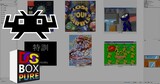
搞定模擬器與遊戲之後,接下來的工作就是動手建立遊戲清單,並美化選擇介面,讓操作流程更加賞心悅目。
透過桌面模式匯入遊戲筆者研究幾種建立遊戲清單的方式,發現最簡單的就是透過RetroArch的桌面模式匯入遊戲,雖然操作流程稍微有點繁瑣,但是整個過程可以在圖型化介面下完成,所以相對親合許多。
需要注意的是,如果玩家在建立遊戲清單之後不會移動RetroArch與遊戲資料夾,則不需額外手續。如果會移動的話,則需要手動修改「RetroArch -> playlists資料夾」中的.lpl格式清單文件,將遊戲檔案與模擬器核心檔案的路徑由原本的絕對路徑,修改為相對路徑,以確保檔案能夠正確載入。
相對路徑說明:
簡單來說,我們需要把lpl格式清單文件中每款遊戲的「path」、「Core_path」等項目的路徑修改為相對於retroarch.exe的相對路徑。舉例來說,需要將文件中每款遊戲的路徑修改如下。"path": "..\Windows Games\<GAME>\<GAME>.dosz",
"core_path": "cores\dosbox_pure_libretro.dll",
其中第一行的..代表retroarch.exe所在的上一層資料夾。至於更多詳細資訊,請參考下方圖文說明。
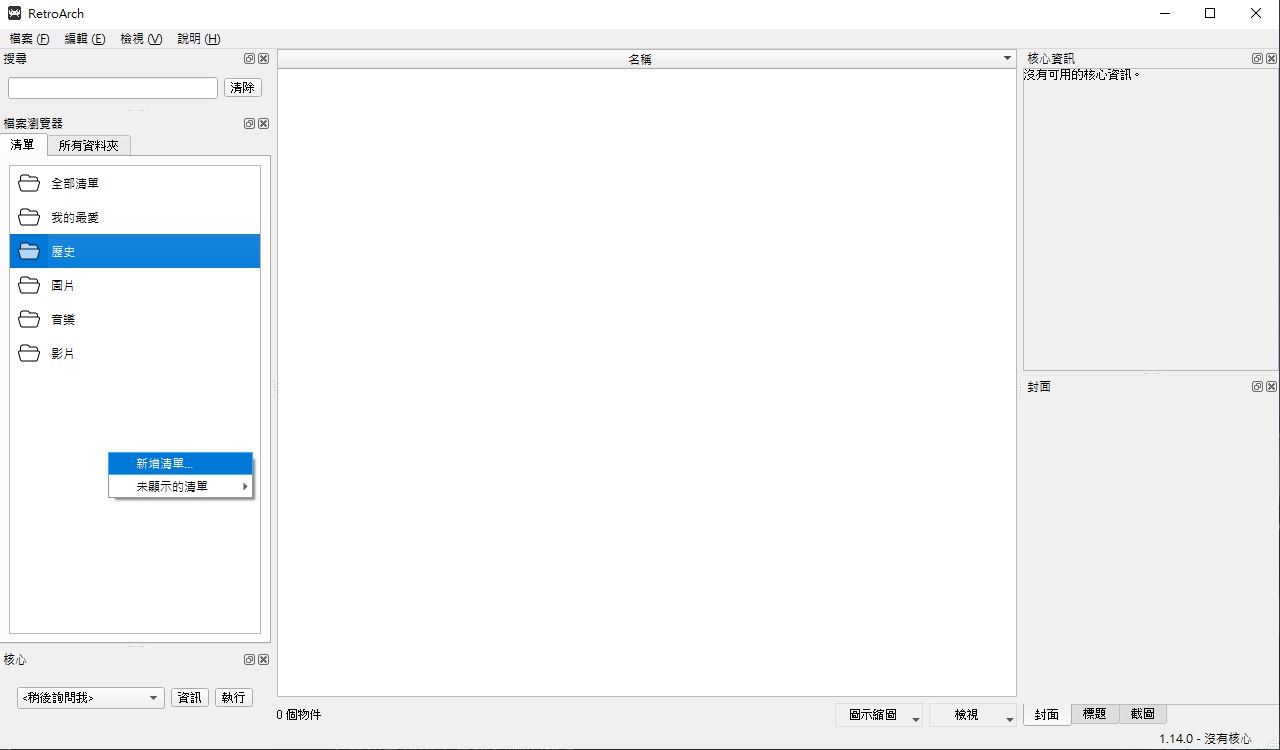 ▲ 開啟RetroArch之後,按下鍵盤的F5鍵進入桌面模式。首先在左側清單的部分按下滑鼠右鍵,選擇「新增清單」。
▲ 開啟RetroArch之後,按下鍵盤的F5鍵進入桌面模式。首先在左側清單的部分按下滑鼠右鍵,選擇「新增清單」。
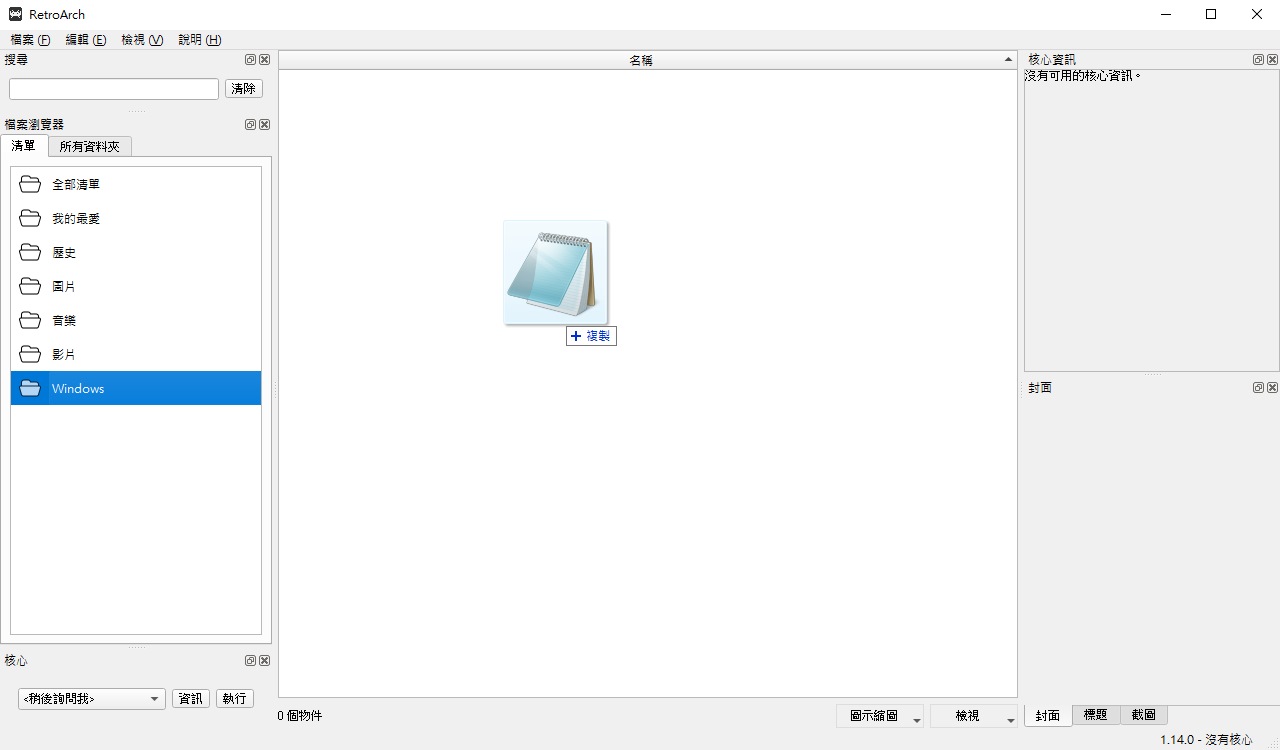 ▲ 輸入清單名稱後,就可以將遊戲檔案(比方.dosz、.iso、.cue等檔案)拖曳進來。
▲ 輸入清單名稱後,就可以將遊戲檔案(比方.dosz、.iso、.cue等檔案)拖曳進來。
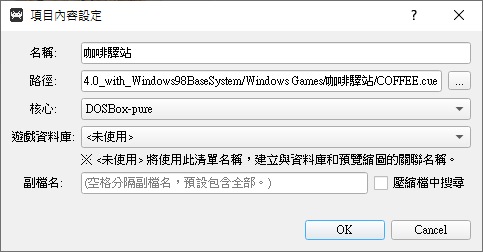 ▲ 在跳出的項目內容設定中,輸入想要顯示於清單的遊戲名稱,並在「核心」欄位選擇「DOSBox-pure」。
▲ 在跳出的項目內容設定中,輸入想要顯示於清單的遊戲名稱,並在「核心」欄位選擇「DOSBox-pure」。
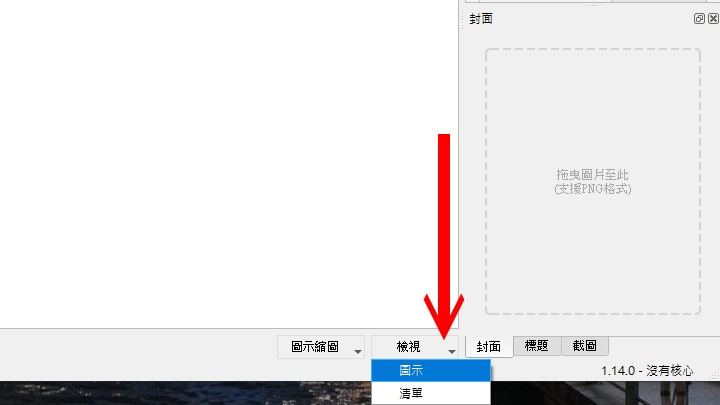 ▲ 接著點擊桌面模式視窗下方的按鈕,將顯示模式切換為「圖示」。
▲ 接著點擊桌面模式視窗下方的按鈕,將顯示模式切換為「圖示」。
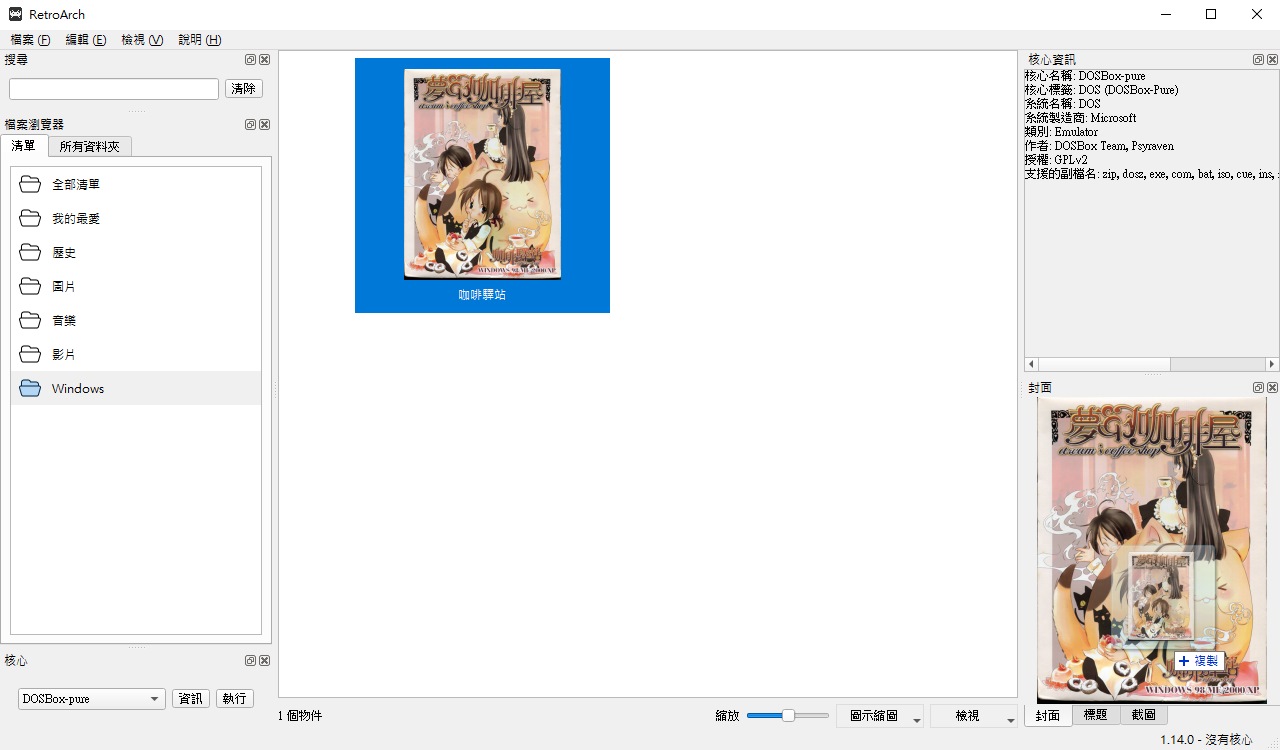 ▲ 然後在將PNG格式的封面、標題、截圖等圖檔拖曳到右下角的欄位。基本設定到此就可以完成。
▲ 然後在將PNG格式的封面、標題、截圖等圖檔拖曳到右下角的欄位。基本設定到此就可以完成。
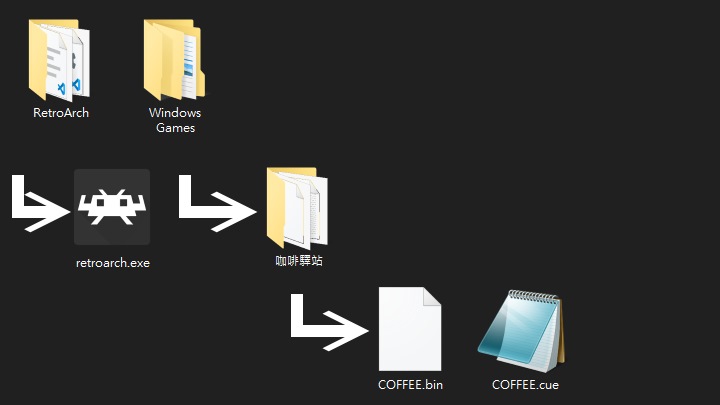 ▲ 如果玩家會移動RetroArch與遊戲資料夾,就需要解決路徑問題。假設retroarch.exe是放在「RetroArch資料夾」中,而遊戲是「Windows Games資料夾」,各資料夾的層級如圖所示。
▲ 如果玩家會移動RetroArch與遊戲資料夾,就需要解決路徑問題。假設retroarch.exe是放在「RetroArch資料夾」中,而遊戲是「Windows Games資料夾」,各資料夾的層級如圖所示。
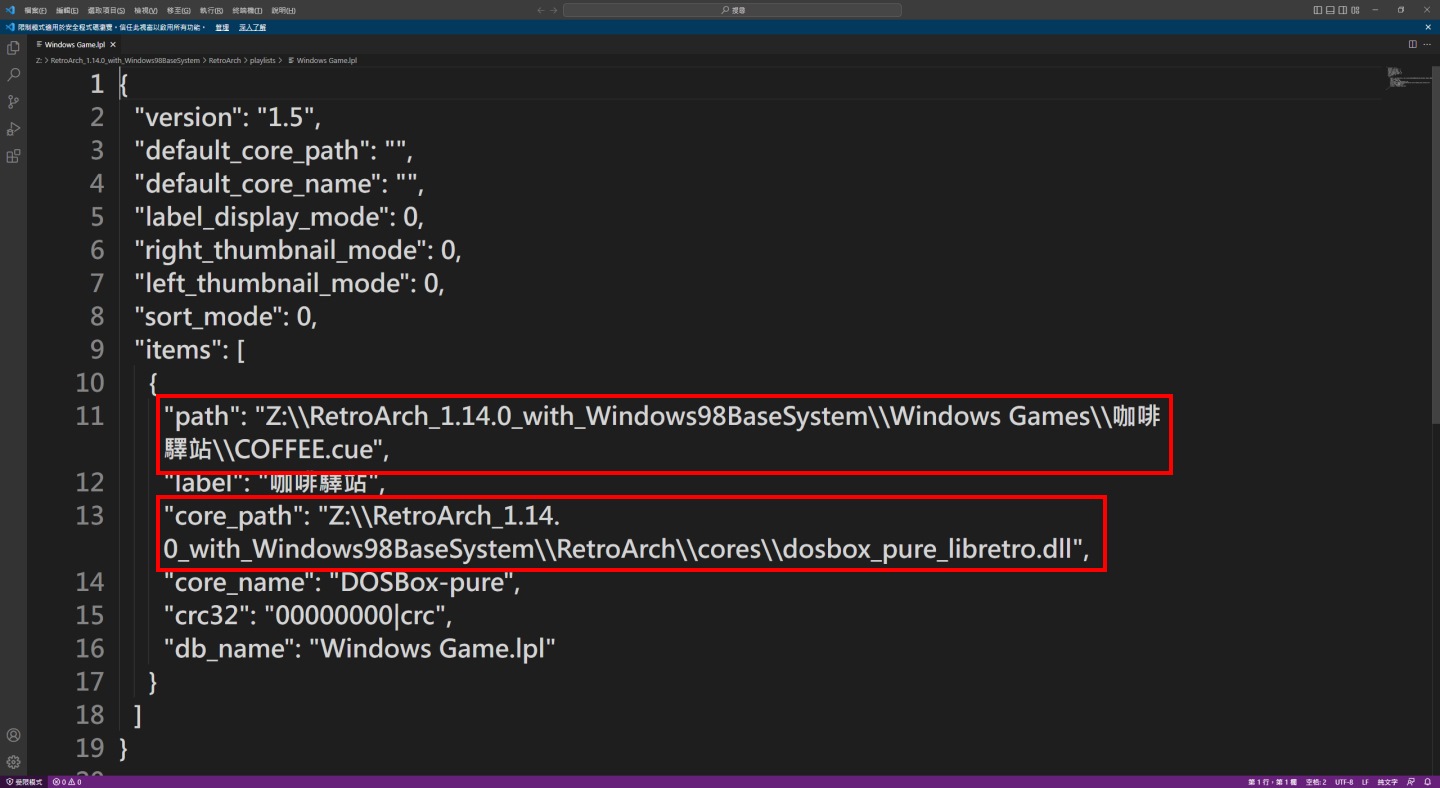 ▲ 那麼我們需打開「RetroArch -> playlists資料夾」中的.lpl格式清單文件,找到各遊戲的遊戲檔案與模擬器核心檔案項目。
▲ 那麼我們需打開「RetroArch -> playlists資料夾」中的.lpl格式清單文件,找到各遊戲的遊戲檔案與模擬器核心檔案項目。
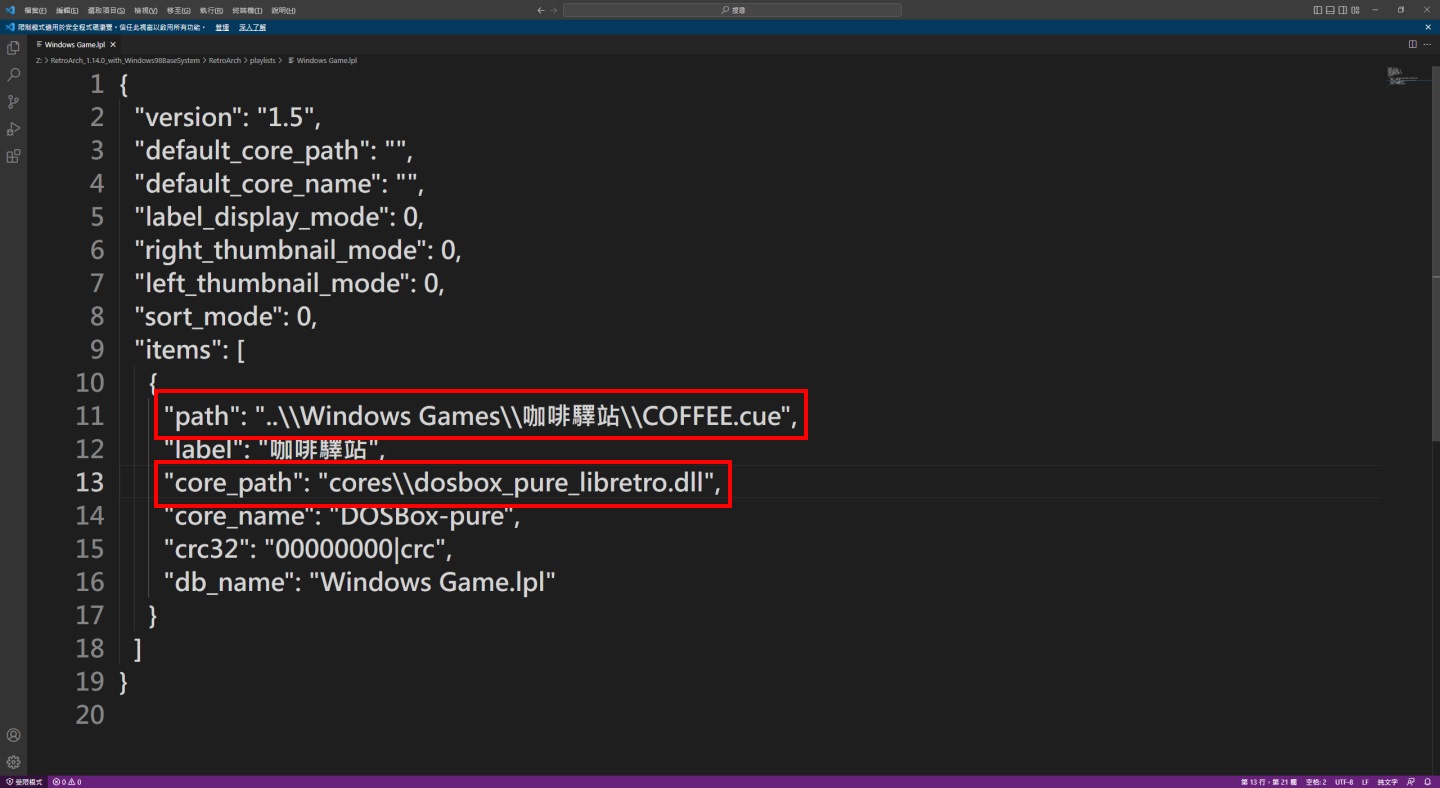 ▲ 將其分別改為相對路徑,以後只要是整組資料一起移動,檔案還是能夠正確載入。
▲ 將其分別改為相對路徑,以後只要是整組資料一起移動,檔案還是能夠正確載入。
建立遊戲清單之後,最後一步就是開啟RetroArch選單中的預覽圖功能,如此一來便能驗收成果,舒舒服服地回味DOS與Windows遊戲囉。
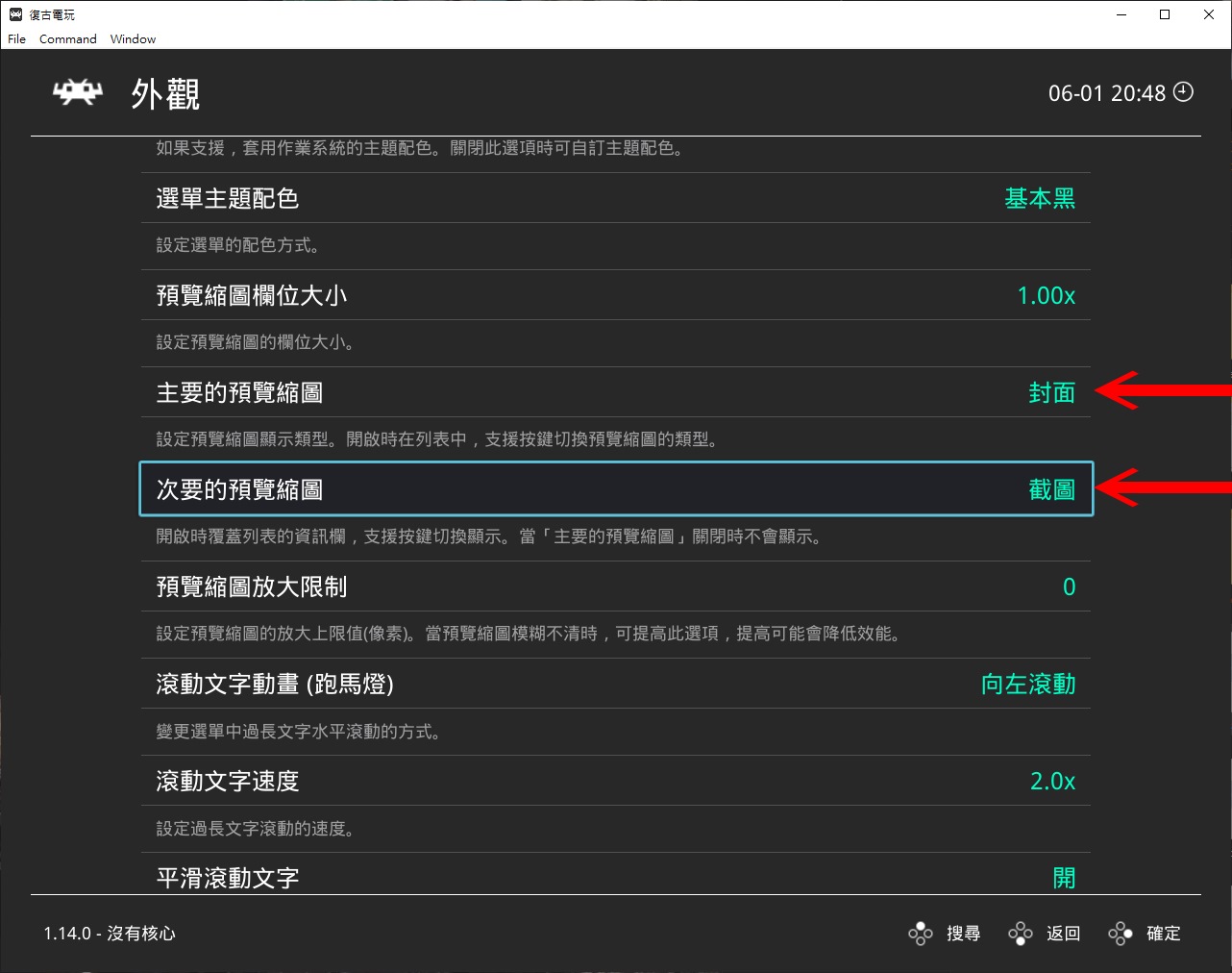 ▲ 首先到「設定 -> 選單 -> 外觀 -> 主要的預覽縮圖、次要的預覽縮圖」指定想要顯示的圖片類型。
▲ 首先到「設定 -> 選單 -> 外觀 -> 主要的預覽縮圖、次要的預覽縮圖」指定想要顯示的圖片類型。
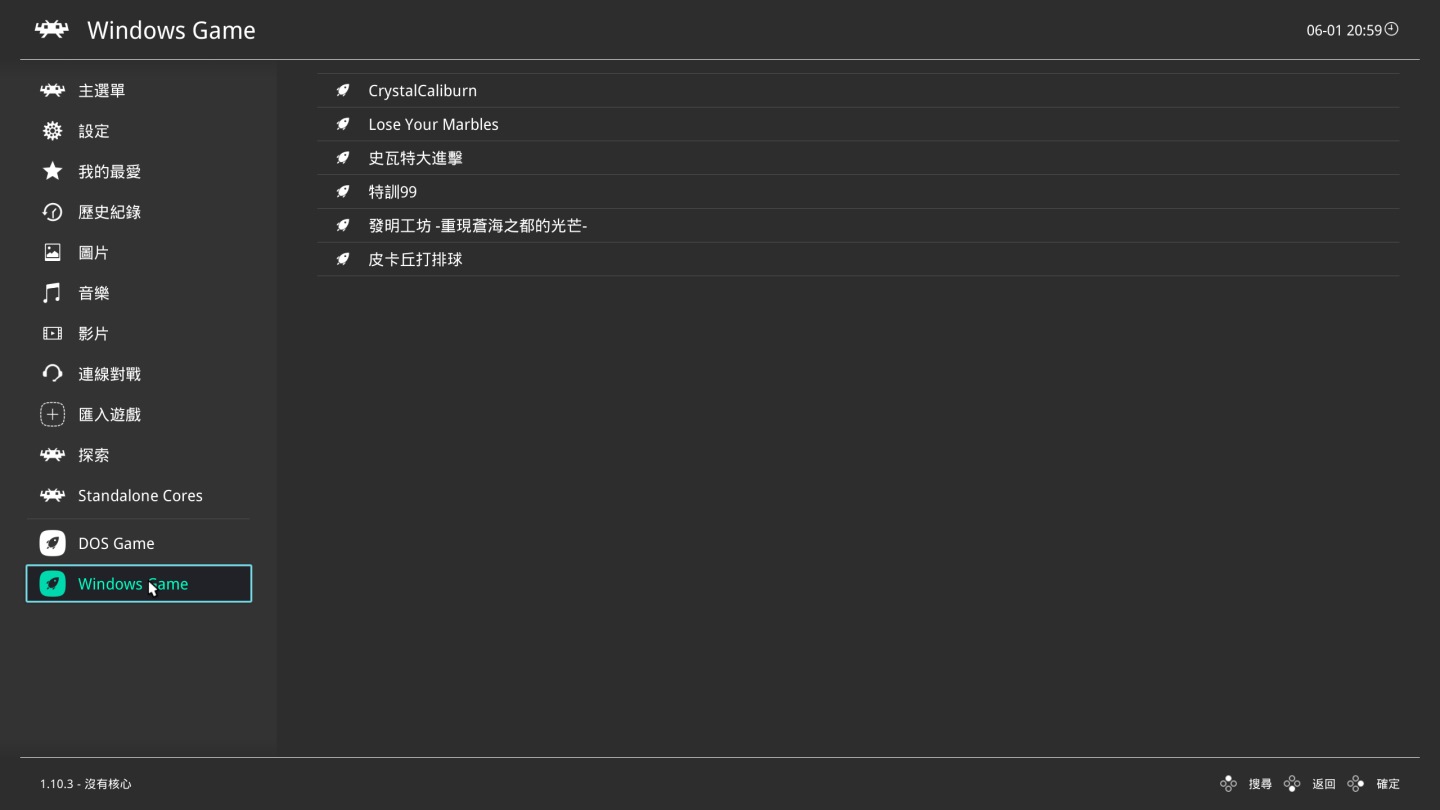 ▲ 接著回到主選單左方欄位下半部,看到之前建立的遊戲清單。
▲ 接著回到主選單左方欄位下半部,看到之前建立的遊戲清單。
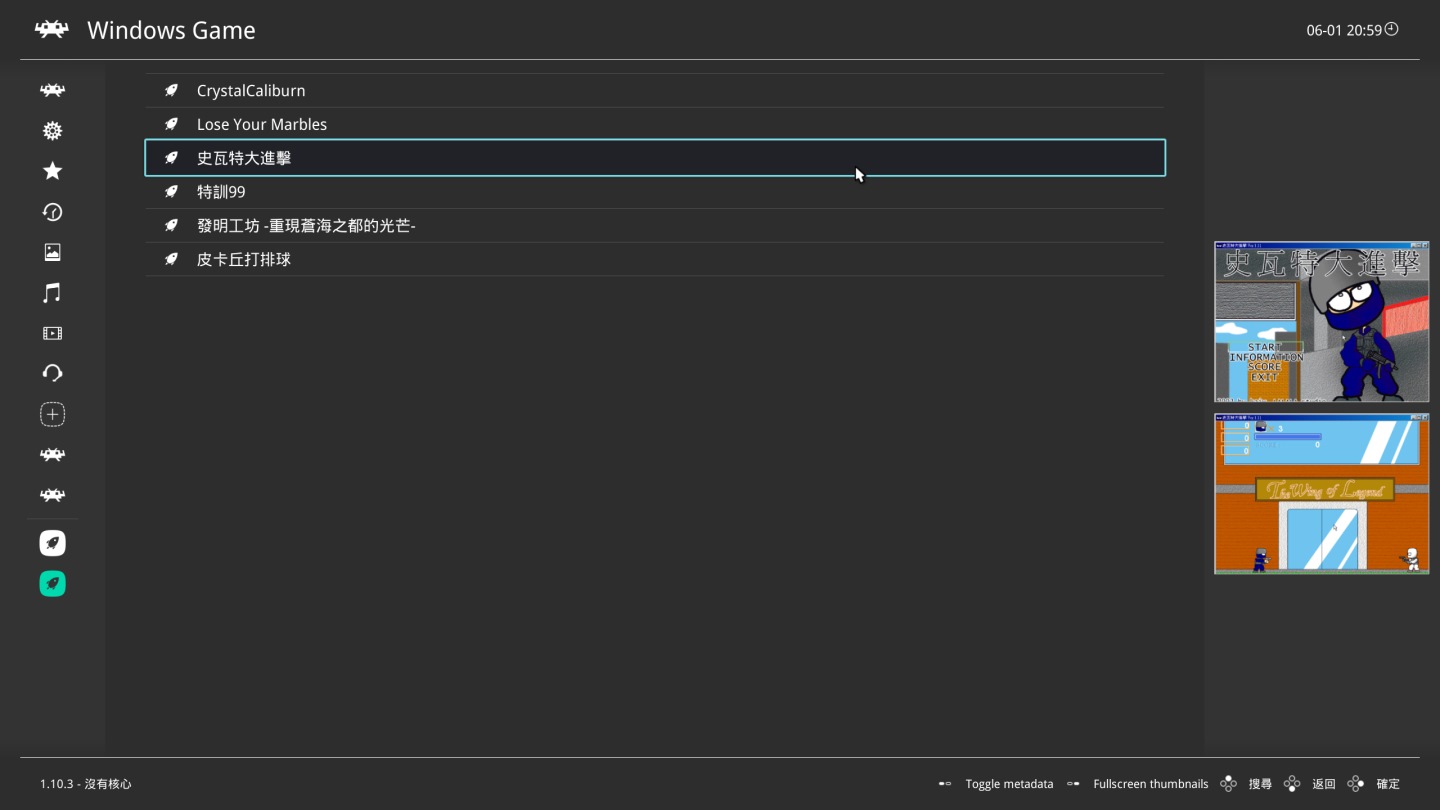 ▲ 在挑選遊戲的時候就能看到預覽圖。這時候能夠透過手把的X、Select等鍵切換預覽圖種類。
▲ 在挑選遊戲的時候就能看到預覽圖。這時候能夠透過手把的X、Select等鍵切換預覽圖種類。
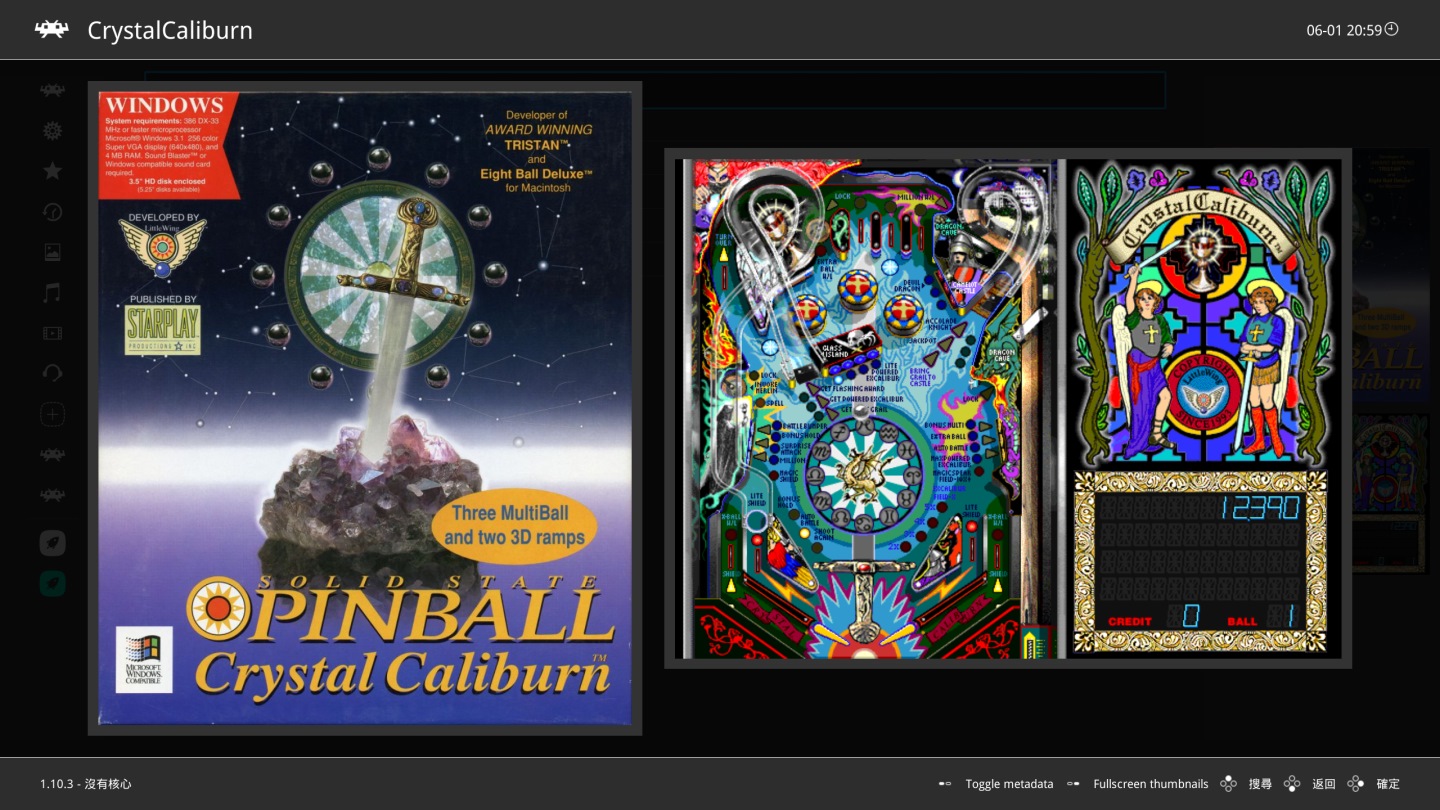 ▲ 如果按下Start鍵則將圖片放大檢視。
▲ 如果按下Start鍵則將圖片放大檢視。
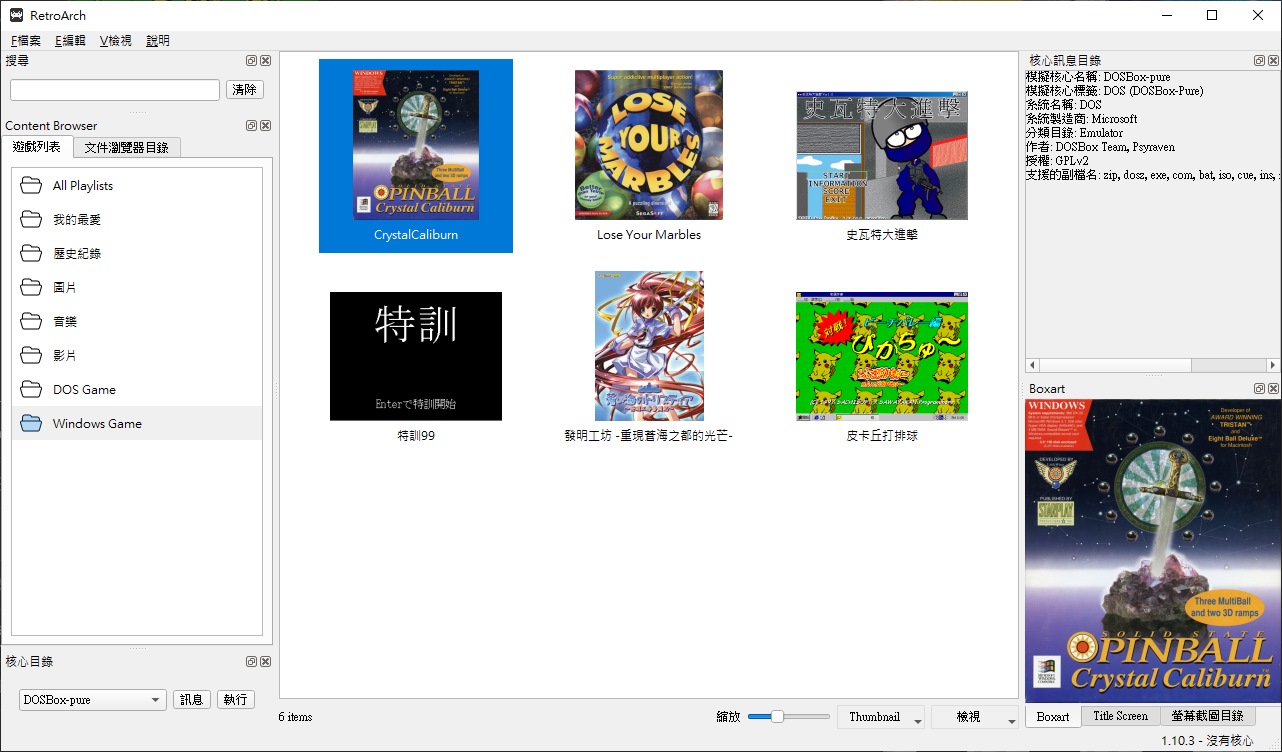 ▲ 按下F5鍵則可進入桌面模式,玩家也可以在這邊透過網格狀選單選取遊戲。
▲ 按下F5鍵則可進入桌面模式,玩家也可以在這邊透過網格狀選單選取遊戲。
▲這支成果影片應用到系列教學文章所提到的各種技巧,讓RetroArch搭配DOSBox Pure就能方便地執行DOS與Windows遊戲。
這系列教學文章到這邊可以算是告一段落,但是還沒有結束喔,不但RetroArch搭配DOSBox Pure還有很多東西可以玩,還有PCem與虛擬機器等其他方案可以選擇,筆者也會持續更新後續內容。
(回到系列文章目錄)
加入T客邦Facebook粉絲團 固定链接 'Windows 98復活計劃(八):RetroArch遊戲選擇介面美化' 提交: January 29, 2023, 5:00pm CST